Pemain konsol Xbox harus bergantung pada konsol mereka untuk bermain game sampai sekarang. Mereka tidak memiliki opsi bermain jarak jauh yang dapat digunakan untuk bermain game di ponsel dan laptop mereka. Game seluler tidak tersedia hingga baru-baru ini ketika Microsoft memutuskan untuk mengizinkan pengguna bermain game di ponsel mereka juga, untuk pengguna Android dan ios. Beberapa perusahaan memasuki ruang game cloud dan Microsoft dengan game Xbox Cloud-nya telah masuk ke ruang ini.
Beberapa persyaratan dasar yang diperlukan untuk mulai bermain adalah Konsol Xbox Seri X atau Seri S, ponsel Android Anda dengan minimum Android 6.0, unduhan aplikasi Xbox, dan koneksi internet yang baik.
Pengaktifan pemutaran jarak jauh memungkinkan Anda memainkan game Xbox favorit Anda dari jarak jauh selain dari konsol standar Anda. Artikel ini akan menjelaskan cara menghubungkan dan memainkan game Xbox di perangkat Android Anda. Sekarang dengan Microsoft cloud gaming, Anda dapat bersiap untuk bermain dari hampir di mana saja dan di perangkat apa pun. Fitur-fitur ini digabungkan untuk memberi Anda pengalaman bermain game yang lengkap di ponsel pintar Android Anda.
Memainkan game Xbox Series X dan Series S di Android Anda (Xbox Remote play)
Langkah 1: Tekan tombol tombol Xbox pada pengontrol Anda. Navigasi ke Profil & sistem dan pilih Pengaturan.


Langkah 2: Pergi ke Perangkat & koneksi. Pilih Fitur jarak jauh.

Langkah 3: Pastikan kotak centang dipilih untuk Aktifkan fitur Jarak Jauh.

Langkah 4: Setelah fitur jarak jauh diaktifkan, di menu yang sama, buka Uji Putar jarak jauh untuk memeriksa apakah itu diaktifkan atau tidak.
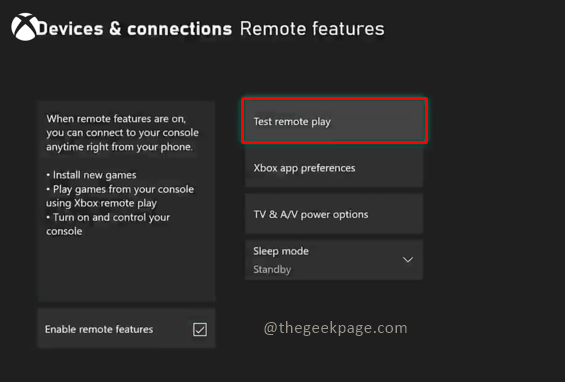
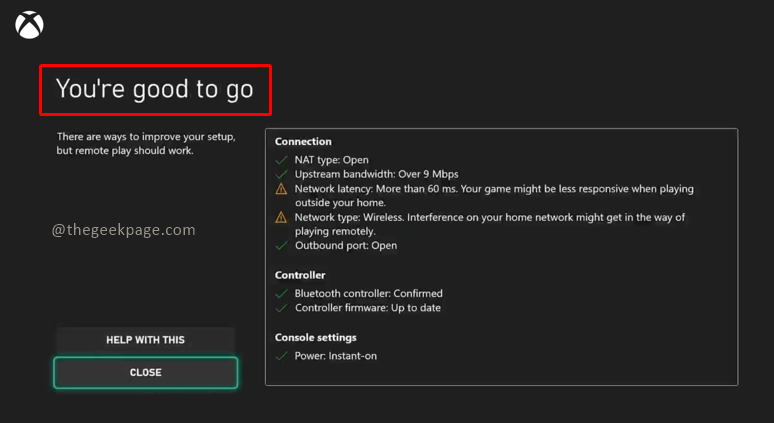
Langkah 5: Selanjutnya buka ponsel Anda dan buka Playstore. Unduh dan buka Xbox aplikasi.
Catatan: Dalam hal ini, kami menggunakan perangkat Android Oneplus 7. Seperti yang disebutkan sebelumnya, versi Android harus 6.0 atau lebih tinggi.
Langkah 6: Masuk dengan kredensial yang sama yang Anda gunakan untuk konsol Xbox Anda. Gunakan ID email yang sama untuk login.
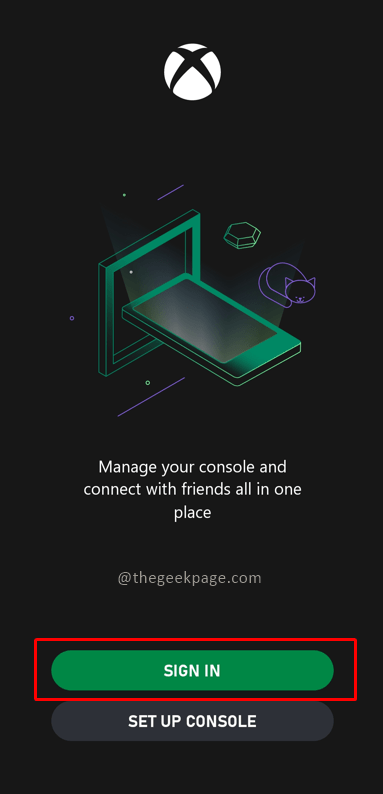
Langkah 7: Di halaman beranda, klik ikon di sudut kanan atas yang menunjukkan Xbox dengan sinyal wifi.
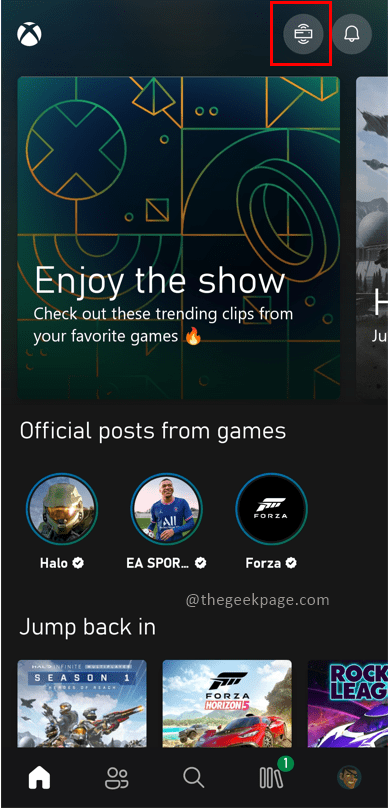
Langkah 8: Klik pada Putar jarak jauh di perangkat ini. Munculan akan muncul sebagai pengingat yang ramah untuk memberikan informasi bahwa permainan jarak jauh akan bekerja paling baik di wifi 5Ghz atau koneksi kabel. Klik tombol sakelar Jangan tampilkan lagi lalu pilih Melanjutkan.

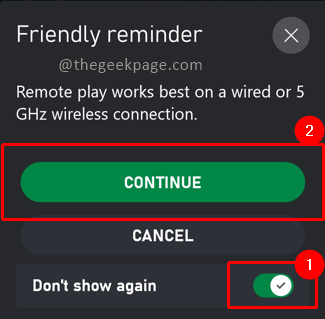
Catatan: Anda akan melihat ikon kapal roket muncul di layar saat perangkat terhubung ke Xbox. Ini mungkin memakan waktu beberapa menit tergantung pada kecepatan internet Anda.

Anda akan melihat bahwa aplikasi Android untuk Xbox lancar dan mudah digunakan. Anda juga dapat menghubungkan pengontrol Bluetooth dan headphone Bluetooth ke perangkat Android untuk menikmati permainan yang terbaik. Selamat bermain!!


